Top 7 načina za pretvaranje MP4 u MP3 uz visoku kvalitetu i veliku brzinu
Ako želite slušati zvuk iz određenog MP4 videa, možete pretvoriti MP4 u MP3 format. Kao rezultat toga, možete dobiti isti sadržaj s manjom veličinom datoteke. Glavna razlika između MP4 i MP3 razlika je upotrebljivost. Pretvaranjem MP4 u MP3 možete bez napora izdvojiti audiozapise iz videozapisa.
Ali kako pretvoriti MP4 u MP3 na svom uređaju? Srećom, postoji mnogo online i offline pretvarača koji vam mogu pomoći na različitim platformama. Ako nemate pojma koji bi mogao biti vaš najbolji pretvarač MP4 u MP3, ovdje možete dobiti najnoviji vodič i pregled svakog programa.

Postoji mnogo mrežnih i izvanmrežnih pretvarača datoteka koji mogu pretvoriti MP4 u MP3 na višeplatformama. Ako nemate pojma koji vam može biti najbolji MP4 u MP3 pretvarač, ovdje možete dobiti najnoviji vodič i pregled svakog programa.
SADRŽAJ STRANICE
- Način 1. Najbolji način za visokokvalitetnu konverziju iz MP4 u MP3 na Windows i Macu
- Način 2. Kako pretvoriti MP4 u MP3 besplatno na mreži
- Način 3. Kako promijeniti MP4 u MP3 s VLC Media Playerom
- Način 4. Kako prevesti MP4 u MP3 koristeći Windows Media Player
- Način 5. Pretvaranje MP4 u MP3 na Androidu
- Način 6. Pretvaranje MP4 u MP3 na iPhoneu
- Način 7. Pretvaranje MP4 u MP3 pomoću iTunes
- Često postavljana pitanja o pretvaranju MP4 u MP3 audio
Način 1. Najbolji način za visokokvalitetnu konverziju iz MP4 u MP3 na Windows i Macu
Vidmore Video pretvarač može biti najbolji skupni pretvarač na tržištu za promjenu MP4 u MP3 na Windows i Macu. Budući da ste opremljeni hardverskim ubrzanjem i višejezgrenim procesorom, možete skupno pretvoriti MP4 u MP3 audio datoteke 50x većom brzinom video pretvorbe. Štoviše, softver može sačuvati izvornu MP4 video kvalitetu, a vaša konvertirana MP3 audio datoteka bit će visoke kvalitete.
Što ako želite izdvojiti određeni audioisječak umjesto pretvaranja dugog MP4 videozapisa? Srećom, možete izrezati isječak iz sredine MP4 videa i slobodno ga spremiti kao MP3 glazbene isječke. Ugrađeni video kliper može skratiti MP4 video bez gubitka kvalitete. Štoviše, možete dobiti mnoge druge moćne značajke za pretvorbu MP4 u MP3.
Više značajki ovog najbržeg pretvarača MP4 u MP3 iz Vidmorea
- Podržava skupnu konverziju MP4 u MP3 i više od 200 video/audio formata, uključujući AAC, M4A, itd.
- Ugrađeni video uređivač za obrezivanje, spajanje, obrezivanje, rotiranje, dodavanje vodenog žiga i primjenu efekata.
- Optimizirajte izlazni MP3 audio profil s unaprijed definiranim postavkama.
- Potpuno kontrolirajte kvalitetu video i zvuka s transkodiranjem bez gubitaka i još više.
- 50 puta veća brzina konverzije videozapisa s najnaprednijom svjetskom tehnologijom ubrzanja.

Kako prevesti MP4 u MP3 u paketu bez gubitka kvalitete
Korak 1. Besplatno preuzmite, instalirajte i pokrenite pretvarač MP4 u MP3. Povucite i ispustite MP4 datoteke koje želite pretvoriti u MP3 format.

Korak 2. Otvorite popis "Profil" da biste dobili sve profile. Postavite MP3 kao izlazni format iz kategorije "Opći audio". Također možete odabrati prijenosni uređaj koji možete koristiti za pretvaranje MP4 u kompatibilni format.

3. korak. Pritisnite "Isječak" za pristup njegovom videospliteru. Možete povući kliper ili postaviti vrijeme početka/završetka za rezanje MP4 videa. Prozor za pregled odmah će prikazati sve promjene. Kasnije kliknite na "Isječak" za potvrdu i dobivanje novog segmenta.

4. korak. Kliknite "Postavke" za podešavanje audio postavki ako je potrebno. Nakon svih prilagodbi kliknite "Pretvori" za početak pretvaranja MP4 u MP3 s najboljom kvalitetom.

Način 2. Kako pretvoriti MP4 u MP3 besplatno na mreži
Vidmore Besplatni internetski video pretvarač može biti vaš najbolji izbor za besplatno mijenjanje MP4 u MP3 na mreži. 100% je besplatan za izdvajanje zvuka iz MP4 videa. Program nema ograničenja veličine datoteke niti dosadne reklame. Dakle, možete pretvoriti MP4 film u MP3 čak i ako je velika datoteka. U međuvremenu, skupna pretvorba omogućuje korisnicima da besplatno pretvore više MP4 datoteka online. U usporedbi s uobičajenim mrežnim pretvaračima, siguran je, praktičan i čist za korištenje.
Korak 1. Otvorite https://www.vidmore.com/free-online-video-converter/ da biste pokrenuli pretvarač MP4 u MP3 na mreži. Kliknite "Dodaj datoteke za pretvorbu" za navigaciju do njegovog pokretača.

Korak 2. Kliknite "Dodaj datoteku" za uvoz MP4 datoteka. Pronađite i kliknite ikonu "Audio" u donjem desnom kutu. Odaberite "MP3" kao izlazni audio format za svaki MP4 video.

3. korak. Ako želite podesiti audiokoder, kanal, brzinu uzorkovanja i bitrate, možete kliknuti "Postavke" na desnoj strani datoteke. Zatim kliknite "OK" za nastavak.

4. korak. Kliknite "Pretvori" i postavite odredišnu mapu. Free Online Video Converter brzo će besplatno pretvoriti MP4 u MP3 audio.

Način 3. Kako promijeniti MP4 u MP3 s VLC Media Playerom
VLC Media Player je dobro poznati multimedijski player, pretvarač i editor na više platformi. Možete pokrenuti VLC i dobiti besplatnu konverziju iz MP4 u MP3 na Androidu i iPhoneu. Kao i većina pretvarača datoteka otvorenog koda, VLC ima zastarjelo ili manje moderno sučelje. Stoga je teško pronaći napredne i skrivene značajke za neiskusne korisnike unutar VLC-a. Ali uvijek možete provjeriti sljedeće detaljne korake kako biste naučili kako pretvoriti iz MP4 u MP3 pomoću VLC playera.
Korak 1. Pokrenite VLC Media Player. Odaberite "Pretvori/Spremi" s padajućeg izbornika "Mediji".
Korak 2. Kliknite "Dodaj" za pregledavanje i otvaranje MP4 video datoteke. Zatim kliknite "Pretvori/Spremi" za nastavak postupka.
3. korak. Odaberite "Audio – MP3" s popisa "Profil" pod "Postavke".
4. korak. Pritisnite “Start” za pretvaranje MP4 u MP3 pomoću VLC Media Playera.
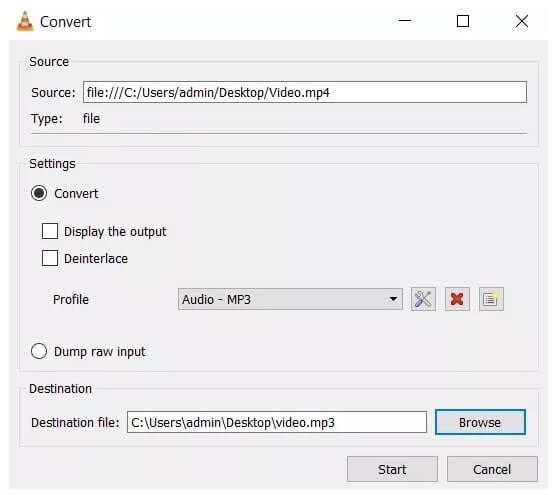
Način 4. Kako prevesti MP4 u MP3 koristeći Windows Media Player
Windows Media Player nudi više od toga reprodukcija MP4 videa u sustavu Windows. Ako je Windows Media Player instaliran na vašem računalu, pretvaranje MP4 videa u MP3 bit će mnogo lakše na vašim Windows 10, 11 ili čak starijim uređajima. Bilo koja verzija Windows Media Playera podržana je tijekom pretvorbe.
Korak 1. Otvorite Windows Media Player na računalu.
Korak 2. Odaberite "Otvori..." s popisa "Datoteka" u gornjem lijevom kutu. Pronađite MP4 datoteku i kliknite "Otvori" za potvrdu.
3. korak. Pritisnite “Izbornik” za povratak na početni zaslon Windows Media Playera.
4. korak. Pritisnite “Organiziraj”, a zatim “Opcije”.
Korak 5. U odjeljku "Kopiraj glazbu" kliknite "Promijeni..." za odabir nove odredišne mape. Odaberite "MP3" kao izlazni audio format pod "Format".
Korak 6. Pritisnite “OK” za početak pretvaranja MP4 u MP3 u Windows Media Playeru.
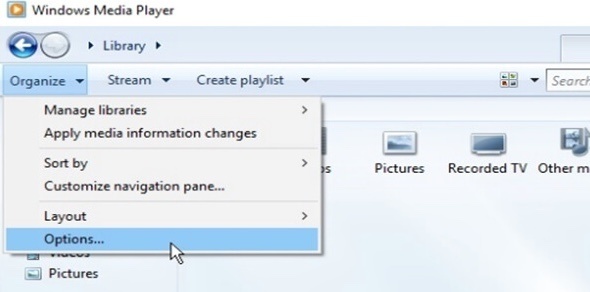
Način 5. Pretvaranje MP4 u MP3 na Androidu
Video u MP3 Converter je MP4 u MP3 apk za Android. Iz svojih MP4 video datoteka možete izvući zvuk visoke kvalitete. Izdvojene audio pjesme prema zadanim postavkama bit će spremljene u MP3 datoteke. Melodije zvona možete stvoriti integriranim MP3 rezačem.
Korak 1. Preuzmite i instalirajte Accountlab Video to MP3 Converter. Pokrenite aplikaciju za pretvaranje MP4 u MP3 na Androidu.
Korak 2. Dodirnite “Video to Audio” za pristup ugrađenom pretvaraču videa u MP3.
3. korak. Odaberite "Jednostavan" ili "Napredni" način rada.
4. korak. Označite ispred "MP3". Pomaknite klizač "Kvaliteta" s "min" na "max".
Korak 5. Dodirnite “Extract” za izdvajanje MP3 iz MP4 na Androidu.
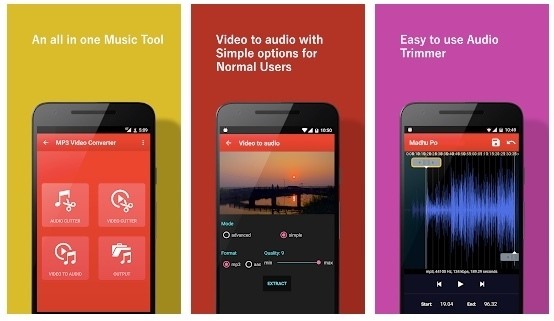
Vidmore Video Converter je preporučeni MP4 u MP3 batch pretvarač za sve korisnike Windows i Mac računala. Velike MP4 datoteke u nekoliko sekundi možete pretvoriti u MP3 format bez gubitka kvalitete. Za razliku od pretvarača VLC, HandBrake i ostalih, njegovo korisničko sučelje je intuitivno i čisto. U Vidmore Video Converteru također možete dobiti lagan i moćan MP4 u MP3 editor. Besplatno je preuzeti i isprobati. Ako vam ne smeta kvaliteta izlaza i brzina pretvorbe, tada možete koristiti bilo koji gore navedeni alat.
Način 6. Pretvaranje MP4 u MP3 na iPhoneu
Mrežni audio pretvarači MP4 u MP3 mogli bi vam pomoći da prođete kroz neke od zadataka konverzije. Ali ako volite neograničenu konverziju na svom iPhoneu, preporučuje se dodatna aplikacija na iPhoneu. Ovdje preporučamo korištenje Media Converter – video u MP3. Kao jednostavan pretvarač za korisnike iOS-a, Media Converter radi ono što mu ime sugerira, učinkovito prevodeći MP4 videozapise u MP3 datoteke. Bez daljnjeg odlaganja, možete naučiti kako promijeniti MP4 video u MP3 na iPhoneu pomoću vodiča u nastavku.
Korak 1. Ovaj Media Converter možete nabaviti u App Storeu na vašem iPhoneu. Nakon što je instaliran, odaberite alat Video to Audio.
Korak 2. Dopustite ovoj aplikaciji da pristupi vašoj knjižnici fotografija i odabere MP4 videozapis iz albuma fotografija. Alternativno, možete uvesti MP4 iz drugih aplikacija.
3. korak. Nakon uvoza MP4 videa, odaberite MP3 iz opcije Izlazni format. Ako želite, možete podesiti postavke parametara, uključujući brzinu prijenosa zvuka, brzinu uzorkovanja zvuka, glasnoću itd.
4. korak. Zatim dodirnite Izvoz gumb u desnom kutu iznad. Odaberite Re-code, besplatnu opciju pretvorbe, i pretvorite svoj MP4 video u MP3 audio na svom iPhone uređaju.
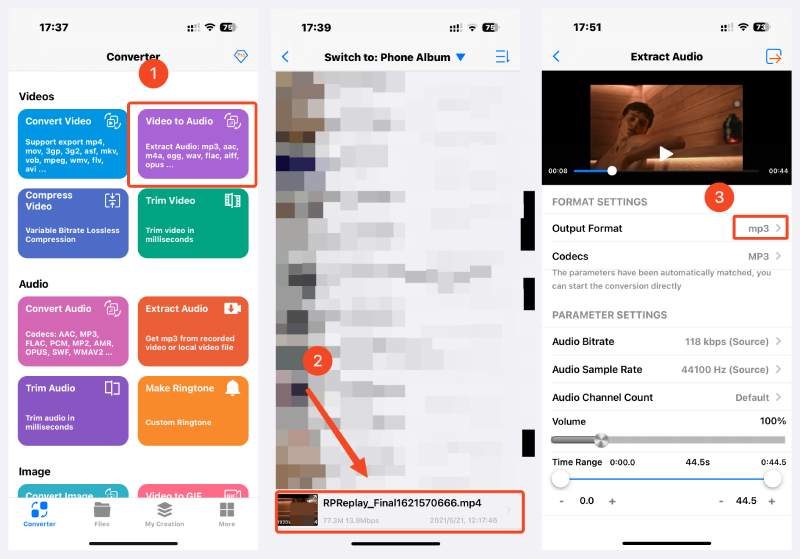
Način 7. Pretvaranje MP4 u MP3 pomoću iTunes
Korak 1. Najprije provjerite jeste li instalirali iTunes. Otvorite ga na računalu. Uzmimo za primjer Windows računalo. Klik Uredi na traci izbornika i odaberite Postavke.
Korak 2. U prozoru Preference kliknite Import Settings. Zatim odaberite MP3 koder iz padajućeg izbornika Uvoz pomoću.
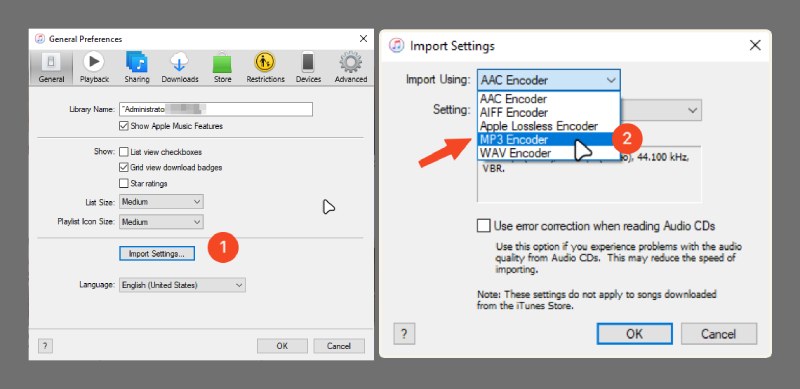
3. korak. Vratite se na početni prozor, kliknite Datoteka i uzastopno Dodaj datoteku u biblioteku. Zatim odaberite MP4 video datoteku za uvoz.

4. korak. Zatim ponovno kliknite Datoteka da odaberete Pretvori MP3 verziju. Idemo. Evo kako koristiti iTunes za pretvaranje MP4 videa u MP3 u iTunesu.
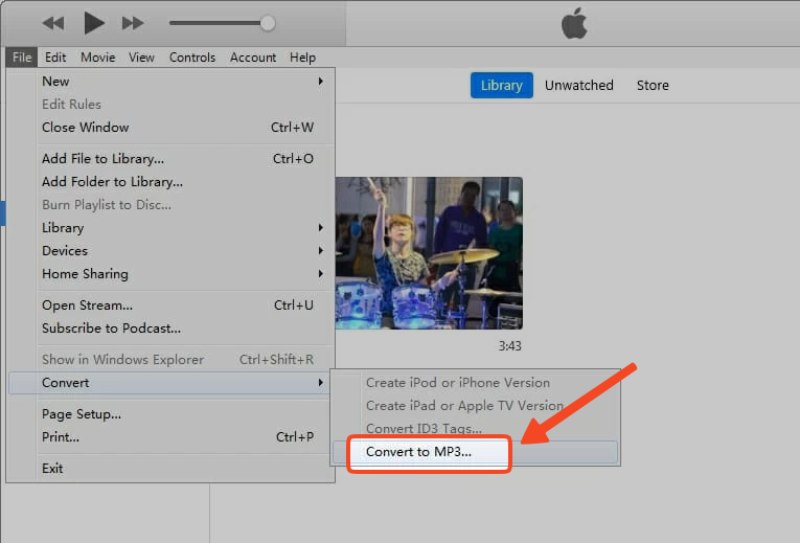
Često postavljana pitanja o pretvaranju MP4 u MP3 audio
Je li moguće pretvoriti MP4 u MP3 audio na Macu pomoću QuickTimea?
Da je. Možete reproducirati MP4 video u QuickTimeu, odaberite File i odaberite Convert. Na novoj bočnoj ploči odaberite Stvori MP3 verziju da biste izdvojili MP3 glazbu iz MP4 videa.
Kako mogu pretvoriti MP4 u MP3 online besplatno s neograničenim pristupom?
Postoje mnogi mrežni pretvarači koji mogu zadovoljiti takve zahtjeve, kao što su CloudConvert, FreeConvert, Vidmore Online Free Video Converter, itd. Ako želite besplatnu i neograničenu konverziju iz MP4 u MP3, Vidmoreov online pretvarač je mudar izbor.
Mogu li skupno pretvoriti MP4 u MP3 u Audacity?
Da, možete. Međutim, zahtijeva dodatni rad. Morate instalirati FFmpeg biblioteke prije konverzije, a možete ih pronaći na Audacity FAQ zajednici. Zatim možete uvesti MP4 videozapise i izvesti ih u MP3 glazbu u Audacity.
Zaključak
To je sve za kako pretvoriti MP4 u MP3 audio učinkovito na različitim platformama. Kao što vidite, postoji ukupno 7 načina za pretvorbu koji će vam pomoći da lako dobijete MP3 audio datoteke na PC-u, Mac-u i mobilnom uređaju. Spremite ovaj članak u svoje zbirke i sljedeći put kada budete trebali izdvojiti zvuk iz MP4 videa, znat ćete gdje potražiti pomoć. Ili, možete odmah započeti s pretvorbom i besplatno isprobati Vidmore Video Converter kako biste s lakoćom postigli skupnu pretvorbu iz MP4 u MP3.
MP4 i MP3
-
Pretvori MP4
-
Uredi MP4
-
Pretvori MP3


